Автор:
Tamara Smith
Жаратылган Күнү:
28 Январь 2021
Жаңыртуу Күнү:
1 Июль 2024
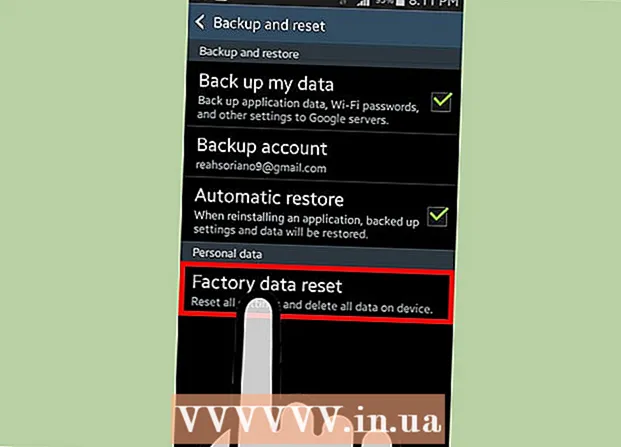
Мазмун
- Басуу
- 5-бөлүктүн 1-бөлүгү: Орнотулган браузерди бошотуу
- 5 ичинен 2-бөлүк: Google Chrome тазалоо
- 5 ичинен 3-бөлүк: Mozilla Firefoxту бошотуу
- 5 ичинен 4-бөлүк: Аны купуя сактаңыз
- 5 ичинен 5-бөлүк: Телефонуңуздагы бардык дайындарды өчүрүү
- Сунуштар
Компьютериңиздин интернет браузери сыяктуу эле, Android түзмөгүңүздүн браузери сиз кирген веб-сайттардын тизмесин сактайт. Бул ошол вебсайттарды карап чыгууну жеңилдетет, бирок уят же кооптуу жагдайларды жаратышы мүмкүн. Эгер кимдир бирөө сиздин браузериңиздин тарыхын айланып кетет деп тынчсызданып жатсаңыз же шайманыңызды башка бирөөгө берүүнү пландап жатсаңыз, анда браузериңиздин таржымалын тазалоону үйрөнүү үчүн төмөндөгү 1-кадамды караңыз.
Басуу
5-бөлүктүн 1-бөлүгү: Орнотулган браузерди бошотуу
 Интернет браузерин ачыңыз. Эгер сиз Android 4.0 же андан мурунку версияларын колдонуп жатсаңыз, анда сиздин браузериңиз жөн гана "Интернет" деп аталат. Колдонмонун жөндөөлөрү аркылуу тарыхты тазалоого туура келет.
Интернет браузерин ачыңыз. Эгер сиз Android 4.0 же андан мурунку версияларын колдонуп жатсаңыз, анда сиздин браузериңиз жөн гана "Интернет" деп аталат. Колдонмонун жөндөөлөрү аркылуу тарыхты тазалоого туура келет.  Меню баскычын таптаңыз. Түзмөктөгү Меню баскычын басыңыз же жогорку оң бурчтагы браузериңиздеги меню баскычын таптаңыз.
Меню баскычын таптаңыз. Түзмөктөгү Меню баскычын басыңыз же жогорку оң бурчтагы браузериңиздеги меню баскычын таптаңыз.  Орнотууларды таптап коюңуз. Бул сиздин браузериңиздин орнотуулары менен жаңы терезе ачат.
Орнотууларды таптап коюңуз. Бул сиздин браузериңиздин орнотуулары менен жаңы терезе ачат.  Купуялыкты таптап коюңуз. Бул параметрди табуу үчүн ылдый жылдырышыңыз керек болушу мүмкүн. Купуялыкты башкаруу параметрлерин ачуу үчүн таптап коюңуз.
Купуялыкты таптап коюңуз. Бул параметрди табуу үчүн ылдый жылдырышыңыз керек болушу мүмкүн. Купуялыкты башкаруу параметрлерин ачуу үчүн таптап коюңуз.  "Тарыхты тазалоо" баскычын таптап коюңуз. Ушуну менен сиз кирген сайттар жөнүндө бардык маалыматтар жок кылынат. Эгер сиз дагы кукилерди жок кылгыңыз келсе, "Бардык куки дайындарын тазалоону" таптап коюңуз.
"Тарыхты тазалоо" баскычын таптап коюңуз. Ушуну менен сиз кирген сайттар жөнүндө бардык маалыматтар жок кылынат. Эгер сиз дагы кукилерди жок кылгыңыз келсе, "Бардык куки дайындарын тазалоону" таптап коюңуз.
5 ичинен 2-бөлүк: Google Chrome тазалоо
 Chrome браузерин ачыңыз. Орнотулган браузердегидей эле, тарыхты браузердин өзүнөн тазалоого туура келет.
Chrome браузерин ачыңыз. Орнотулган браузердегидей эле, тарыхты браузердин өзүнөн тазалоого туура келет.  Меню баскычын таптаңыз. Муну жогорку оң бурчтан табууга болот жана 3 горизонталдык сызыкка окшош.
Меню баскычын таптаңыз. Муну жогорку оң бурчтан табууга болот жана 3 горизонталдык сызыкка окшош.  Орнотууларды таптап коюңуз. Бул сизди Google Chrome орнотуулар экранына алып барат.
Орнотууларды таптап коюңуз. Бул сизди Google Chrome орнотуулар экранына алып барат.  Купуялыкты таптап коюңуз. Буларды Жөндөөлөрдүн Өркүндөтүлгөн бөлүмүнөн таба аласыз.
Купуялыкты таптап коюңуз. Буларды Жөндөөлөрдүн Өркүндөтүлгөн бөлүмүнөн таба аласыз.  "Серептөө дайындарын тазалоону" таптап коюңуз. Бул баскычты телефонуңуздун менюсунун төмөн жагында же планшетиңиздин экранынын оң жагында тапсаңыз болот.
"Серептөө дайындарын тазалоону" таптап коюңуз. Бул баскычты телефонуңуздун менюсунун төмөн жагында же планшетиңиздин экранынын оң жагында тапсаңыз болот.  "Серептөө таржымалын тазалоону" белгилеңиз. Бул Chrome'догу бардык серепчи таржымалын тазалайт. Улантуу үчүн Тазалоону таптаңыз.
"Серептөө таржымалын тазалоону" белгилеңиз. Бул Chrome'догу бардык серепчи таржымалын тазалайт. Улантуу үчүн Тазалоону таптаңыз.
5 ичинен 3-бөлүк: Mozilla Firefoxту бошотуу
 Firefox браузерин ачыңыз. Орнотулган браузердегидей эле, тарыхты браузердин өзүнөн тазалоого туура келет.
Firefox браузерин ачыңыз. Орнотулган браузердегидей эле, тарыхты браузердин өзүнөн тазалоого туура келет.  Меню баскычын таптаңыз. Муну жогорку оң бурчтан табууга болот жана 3 горизонталдык сызыкка окшош.
Меню баскычын таптаңыз. Муну жогорку оң бурчтан табууга болот жана 3 горизонталдык сызыкка окшош.  Орнотууларды таптап коюңуз. Бул Firefox орнотуулар экранына алып барат.
Орнотууларды таптап коюңуз. Бул Firefox орнотуулар экранына алып барат.  Купуялыкты таптап коюңуз. Бул сиздин купуялуулукту башкаруу параметрлерин камтыган жаңы экранды ачат.
Купуялыкты таптап коюңуз. Бул сиздин купуялуулукту башкаруу параметрлерин камтыган жаңы экранды ачат.  "Жеке маалыматтарды тазалоо" баскычын таптап коюңуз. Ушуну менен, ар кандай типтеги алынып салынуучу нерселердин тизмеси ачылат. "Серептөө жана жүктөө таржымалы" текшерилгенин текшериңиз. Сиз муну башка ар кандай дайындардын түрлөрүн өчүрүү үчүн колдонсоңуз болот.
"Жеке маалыматтарды тазалоо" баскычын таптап коюңуз. Ушуну менен, ар кандай типтеги алынып салынуучу нерселердин тизмеси ачылат. "Серептөө жана жүктөө таржымалы" текшерилгенин текшериңиз. Сиз муну башка ар кандай дайындардын түрлөрүн өчүрүү үчүн колдонсоңуз болот. - Тандоодон кийин, "Дайындарды тазалоо" баскычын таптап коюңуз.
5 ичинен 4-бөлүк: Аны купуя сактаңыз
 Жашыруун режимди (жеке серептөө) колдонуңуз. Орнотулган версиядан башка көпчүлүк браузерлер корголгон режимде иштей алышат. Бул ошондой эле Google Chromeдо Жашыруун режим жана Firefoxто Жеке Серептөө деп аталат. Интернетте жасаган нерселердин бардыгын браузер байкабай калат.
Жашыруун режимди (жеке серептөө) колдонуңуз. Орнотулган версиядан башка көпчүлүк браузерлер корголгон режимде иштей алышат. Бул ошондой эле Google Chromeдо Жашыруун режим жана Firefoxто Жеке Серептөө деп аталат. Интернетте жасаган нерселердин бардыгын браузер байкабай калат. - Google Chromeдун жашыруун режимин баштоо үчүн Менюну, андан кийин "Жаңы жашыруун өтмөктү" таптап коюңуз. Жашыруун өтмөк кадимки серепчи өтмөгүнө караганда күңүрт.
- Firefoxто жеке серептөөнү иштетүү үчүн, Менюну, андан кийин "Жаңы Жеке Өтмөк" баскычын таптаңыз. Жаңы табулатура ачылат, маска логотиби сиздин жеке режимде иштеп жатканыңызды көрсөтөт.
 Колдонмонун шкафын орнотуңуз. Эгер сиз телефонуңузду үй-бүлөңүзгө жана досторуңузга көп жолу карызга берсеңиз, анда колдонмонун шкафын орнотуңуз. Бул сиздин телефонуңузду колдонгондордун бардыгы эле бардык колдонмолорго кире албастыгын камсыз кылат.
Колдонмонун шкафын орнотуңуз. Эгер сиз телефонуңузду үй-бүлөңүзгө жана досторуңузга көп жолу карызга берсеңиз, анда колдонмонун шкафын орнотуңуз. Бул сиздин телефонуңузду колдонгондордун бардыгы эле бардык колдонмолорго кире албастыгын камсыз кылат. - Тандалган тандоолордун катарына AppLock, App Lock, Smart App Lock, Locker Master жана башка көптөгөн нерселер кирет.
 Таржымалыңызды такай тазалап туруңуз. Серептөө таржымалыңызды бирөө кокустан көрүп калышын каалабайсыз, андыктан аны тез-тез тазалап туруңуз. Бул сиздин жеке маалыматыңыздын жоголушун же уурдалышын алдын алат.
Таржымалыңызды такай тазалап туруңуз. Серептөө таржымалыңызды бирөө кокустан көрүп калышын каалабайсыз, андыктан аны тез-тез тазалап туруңуз. Бул сиздин жеке маалыматыңыздын жоголушун же уурдалышын алдын алат.
5 ичинен 5-бөлүк: Телефонуңуздагы бардык дайындарды өчүрүү
 Сактоону каалаган маалыматтардын камдык көчүрмөсүн сактаңыз. Эгер сиз телефонуңузду берсеңиз же сатсаңыз, анда бардык дайындарыңызды телефондон жок кылгыңыз келет. Бул сиздин дайындарыңыз туура эмес колго түшүп калуусунун алдын алат. Телефонуңузду бошотсоңуз, бардык дайындар өчүрүлөт, андыктан башка нерселерди сактоону кааласаңыз (медиа, байланыштар, файлдар).
Сактоону каалаган маалыматтардын камдык көчүрмөсүн сактаңыз. Эгер сиз телефонуңузду берсеңиз же сатсаңыз, анда бардык дайындарыңызды телефондон жок кылгыңыз келет. Бул сиздин дайындарыңыз туура эмес колго түшүп калуусунун алдын алат. Телефонуңузду бошотсоңуз, бардык дайындар өчүрүлөт, андыктан башка нерселерди сактоону кааласаңыз (медиа, байланыштар, файлдар).  Androidңизди шифрлеңиз. Компьютерлердегидей эле, өчүрүлгөн Android диск толугу менен бош эмес, бирок анын үстүнө жазуу керек болот. Демек, жетиштүү билими жана керектүү программасы бар адам сиздин дискиңизден ошол маалыматтарды ала алат. Буга жол бербөө үчүн телефонуңузга баарын билип туруп шифрлеп койгонуңуз оң. Ушуну менен, жок кылынган маалыматтарды атайын маалыматты калыбына келтирүү программасы менен калыбына келтирсе дагы, эч ким сиздин дайындарыңызга кире албайт.
Androidңизди шифрлеңиз. Компьютерлердегидей эле, өчүрүлгөн Android диск толугу менен бош эмес, бирок анын үстүнө жазуу керек болот. Демек, жетиштүү билими жана керектүү программасы бар адам сиздин дискиңизден ошол маалыматтарды ала алат. Буга жол бербөө үчүн телефонуңузга баарын билип туруп шифрлеп койгонуңуз оң. Ушуну менен, жок кылынган маалыматтарды атайын маалыматты калыбына келтирүү программасы менен калыбына келтирсе дагы, эч ким сиздин дайындарыңызга кире албайт. - Телефонуңузду толугу менен кубаттаңыз. Шифрлөө көп убакытты алат жана шайманды кубат булагына кошуудан тышкары, толук батарейканы талап кылат.
- Үй экранынан же Колдонмо суурмасынан Орнотууларды таптап, Android орнотуулар менюсун ачыңыз.
- Коопсуздук бөлүмүн таптап коюңуз. Ылдый жылдырып, "Телефонду шифрлөөнү" тандаңыз. Шифрленген телефонуңузга кирүү үчүн колдонуучу PIN кодду түзүңүз.
- Шифрлөө аяктаганга чейин күтө туруңуз. Бул бир саатка чейин созулушу мүмкүн жана бул процессти токтотуу телефонуңуздагы дайындарды бузушу мүмкүн.
 Телефонду баштапкы абалга келтирүү. Орнотуулар менюсуна кайтып, "Камдык көчүрмө жана баштапкы абалга келтирүү" параметрин тандаңыз. "Дайындарды баштапкы абалга келтирүү" опциясын таптаңыз.Сизден муну ырастап, андан кийин шифрлөө үчүн PIN кодуңузду киргизиңиз. Андан кийин, телефон бир нече мүнөткө созулушу мүмкүн баштапкы абалга келтирилет. Телефон баштапкы абалга келтирилгенден кийин, бардык маалыматтар өчүрүлүп, телефон баштапкы абалга келтирилген. Эми телефонду сатуу же берүү коопсуз болуп калды.
Телефонду баштапкы абалга келтирүү. Орнотуулар менюсуна кайтып, "Камдык көчүрмө жана баштапкы абалга келтирүү" параметрин тандаңыз. "Дайындарды баштапкы абалга келтирүү" опциясын таптаңыз.Сизден муну ырастап, андан кийин шифрлөө үчүн PIN кодуңузду киргизиңиз. Андан кийин, телефон бир нече мүнөткө созулушу мүмкүн баштапкы абалга келтирилет. Телефон баштапкы абалга келтирилгенден кийин, бардык маалыматтар өчүрүлүп, телефон баштапкы абалга келтирилген. Эми телефонду сатуу же берүү коопсуз болуп калды.
Сунуштар
- Түзмөктү сатууну чечсеңиз, телефонуңуздан бардык дайындарды, анын ичинде тарыхты алуу ар дайым акылдуулукка жатат.
- Эгер Google Now издөө таржымалын тазалоону кааласаңыз, анда аны Google Тарых сайты аркылуу жасоого туура келет. Бул тууралуу көбүрөөк маалымат алуу үчүн башка жерден караңыз.



